Win11文件夹如何设置密码-Win11文件夹设置密码的方法
日期:2024-10-14 / 人气: / 来源:www.rbntl.com
Win11文件夹如何设置密码?有时候我们在使用电脑时会为文件夹设置一些密码,这样能够有效的保障个人隐私,但一些用户在升级到Win11系统之后就不清楚如何去操作呢?其实和Win10相差不大,下面就和小编一起来看看Win11文件夹设置密码的方法吧。
Win11文件夹设置密码的方法
1. 首先去找到要加密的文件夹。

2. 然后右击这个文件夹,选择“属性”。
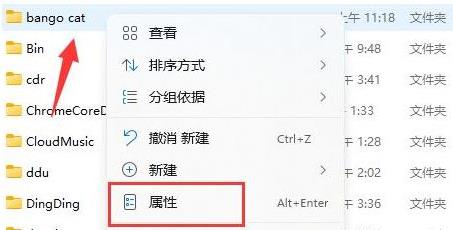
3. 在点击属性下面的“高级”。
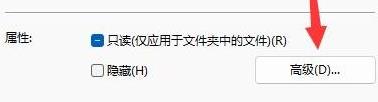
4. 勾选菜单中的“加密内容以便保护数据”并点击确定。
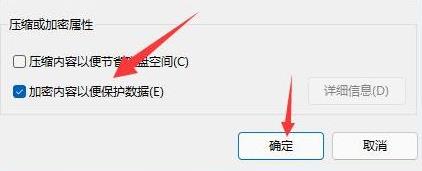
5. 最后返回到文件夹的属性,在弹出的窗口中点击“确定”即可。

以上就是本网小编为你带来的关于“Win11文件夹如何设置密码-Win11文件夹设置密码的方法”的全部内容了,希望可以解决你的问题,感谢您的阅读,更多精彩内容请关注本网。
作者:
推荐内容 Recommended
- Win11最新版本22h2是什么?Win11 22h2最10-17
- Win11系统隐藏无线网络之后不能连接10-17
- Win7怎么设置C盘虚拟内存?Win7硬盘10-17
- Win7系统字体乱码怎么办?Win7系统字10-17
- Win10注册表关闭自动更新方法分享10-17
- Win10设置锁屏幻灯片不自动放映怎么10-17



